Opanuj metody zmiany lokalizacji na Androidzie przy użyciu różnych technik
Dzisiejszy świat kręci się wokół urządzeń mobilnych, ponieważ mamy łatwy dostęp do wszystkiego, na przykład do usług lokalizacyjnych. Niezależnie od tego, czy szukasz najbliższej kawiarni, poruszasz się po korkach, czy udostępniasz swoją lokalizację znajomym, nasze smartfony w dużym stopniu polegają na dokładnych danych o lokalizacji. Może się zdarzyć, że będziesz musiał zmienić lokalizację swojego Androida, aby zobaczyć odległość jednego miejsca od drugiego, a nie na podstawie Twojej lokalizacji. W tym artykule pokażemy, jak to zrobić zmień swoją lokalizację na Androidzie korzystając z poniższego tutoriala.
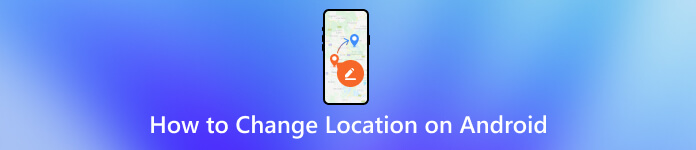
W tym artykule:
- Część 1. Dlaczego musimy zmienić lokalizację Androida?
- Część 2. Jakie rzeczy będą potrzebne do modyfikacji lokalizacji?
- Część 3. Jak zmienić lokalizację na Androidzie z poziomu szybkich ustawień
- Część 4. Jak zmienić lokalizację na Androidzie za pomocą profesjonalnego spoofera GPS
- Część 5. Jak zmienić lokalizację na Androidzie za pomocą narzędzia proxy
Część 1. Dlaczego musimy zmienić lokalizację Androida?
Zmiana lokalizacji na Androidzie ma kilka zalet. Zmieniając swoją lokalizację, możesz uzyskać dostęp do treści, które mogą być ograniczone w Twoim bieżącym regionie. Niezależnie od tego, czy są to usługi przesyłania strumieniowego, aplikacje czy strony internetowe, zmiana lokalizacji pozwala cieszyć się treściami z różnych części świata.
Kiedy manipulujesz swoją lokalizacją, usługom online trudniej jest śledzić Twoje dokładne miejsce pobytu. Może to być korzystne, jeśli obawiasz się gromadzenia danych, reklam ukierunkowanych lub anonimowości. Programiści często używają tej funkcji do testowania funkcji opartych na lokalizacji w swoich aplikacjach. Symulując różne lokalizacje, zapewniają płynne działanie swoich aplikacji w różnych obszarach. Zawsze jednak pamiętaj, aby korzystać z tej możliwości w sposób etyczny i zgodny z prawem.
Część 2. Jakie rzeczy będą potrzebne do modyfikacji lokalizacji?
Aby zmodyfikować lokalizację na urządzeniu z Androidem, musisz najpierw dostosować ustawienia lokalizacji, przechodząc do aplikacji Ustawienia. Znajdź opcję Lokalizacja, zazwyczaj w obszarze Prywatność lub Bezpieczeństwo, i upewnij się, że przełącznik jest włączony. W zależności od urządzenia dostępne są różne tryby lokalizacji: Wysoka dokładność wykorzystuje GPS, Wi-Fi i sieci komórkowe. Oszczędzanie baterii korzysta z sieci Wi-Fi i komórkowych, a funkcja Tylko urządzenie opiera się wyłącznie na GPS. Przewiń w dół, aby zarządzać uprawnieniami aplikacji dotyczącymi dostępu do lokalizacji. Dodatkowo przejrzyj ustawienia zaawansowane, takie jak Dokładność lokalizacji Google, jeśli są dostępne. Dostosowywanie ustawień lokalizacji ma wpływ na różne aplikacje i usługi, dlatego wybieraj mądrze, kierując się swoimi potrzebami i preferencjami dotyczącymi prywatności.
Część 3. Jak zmienić lokalizację na Androidzie z poziomu szybkich ustawień
Czy zmieniłeś swoją lokalizację, ale Twój Android jeszcze się nie odświeżył? Może się tak zdarzyć, gdy sieć jest słaba lub występują inne niestabilne problemy z połączeniem. Wykonaj poniższe kroki, aby zmienić lokalizację na Androidzie, aby Twoja aktualna lokalizacja.
Przesuń palcem w dół po górnej części telefonu, aby wejść Szybkie ustawienia.
Stuknij w Lokalizacja przycisk, aby go wyłączyć (przycisk stanie się szary). Następnie dotknij Lokalizacja Naciśnij przycisk ponownie, aby go włączyć (lepiej poczekać kilka sekund, aż lokalizacja zostanie odświeżona i zmieniona).
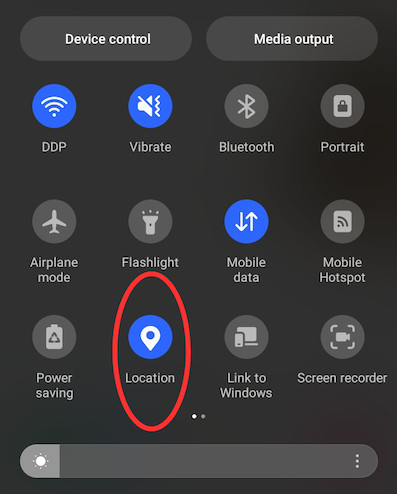
Część 4. Jak zmienić lokalizację na Androidzie za pomocą profesjonalnego spoofera GPS
Innym sposobem na zmianę lokalizacji Androida jest użycie spoofera GPS. Możesz zmienić lokalizację Androida bez ruszania się. imyPass iLocaGo oferuje łatwe w obsłudze rozwiązanie dla użytkowników Androida, którzy chcą manipulować swoją lokalizacją GPS.
Dzięki temu narzędziu możesz bez wysiłku modyfikować i fałszować swoją lokalizację Androida. Niezależnie od tego, czy chronisz swoją prywatność w mediach społecznościowych, czy ulepszasz swoje doświadczenia w grach AR opartych na lokalizacji, takich jak Pokémon Go, imyPass ma dla Ciebie rozwiązanie. Ponadto możesz symulować ruch wzdłuż niestandardowych tras, co czyni go doskonałym wyborem do bezproblemowej zmiany danych GPS. Ponadto ten program pozwala również na zmień lokalizację iPhone'a bez ruszania się. Dzisiaj możesz pobrać aplikację za darmo, klikając przycisk pobierania poniżej.

Ponad 4 000 000 pobrań
Zmień lokalizację Androida bez konieczności fizycznej zmiany miejsca pobytu.
Niezawodny fałszywa aplikacja GPS:łatwy w użyciu i 100% bezpieczny, bez żadnych reklam.
Obsługa wszystkich urządzeń z systemem Android 5 i nowszym.
Zobaczmy, jak zmienić lokalizację na Androidzie za pomocą iLocaGo.
Pobierz iLocaGo na swój komputer i kliknij dwukrotnie, aby zainstalować i uruchomić. Podłącz telefon do tego komputera przez USB lub połączenie bezprzewodowe.

Wybierz Zmień lokalizację.

Wyszukaj lokalizację, do której chcesz się zmienić i kliknij Synchronizuj z urządzeniem aby ustalić zmianę. Możesz również przeciągnąć mapę, aby wybrać lokalizację.

Część 5. Jak zmienić lokalizację na Androidzie za pomocą narzędzia proxy
To jest trzeci sposób na zmianę Androida bez ruszania się. Logika działania tego typu narzędzia polega na zmianie adresu IP w celu zmiany lokalizacji zamiast bezpośredniej zmiany lokalizacji Androida na wirtualną. Te aplikacje zazwyczaj wymagają włączenia opcji programistycznych w telefonie. Po włączeniu możesz ustawić niestandardową lokalizację GPS.
Aplikacje proxy upoważniają Cię do kierowania ruchu internetowego przez serwer w odrębnym regionie. Łącząc się z serwerem proxy, możesz sprawiać wrażenie przeglądania z lokalizacji tego serwera. Tak więc, jeśli chcesz wiedzieć, jak sfałszować lokalizację na Androidzie przez proxy, oto kroki, które możesz wykonać.
Wyszukaj niezawodną aplikację proxy w Google PlayStore, zainstaluj ją i otwórz.
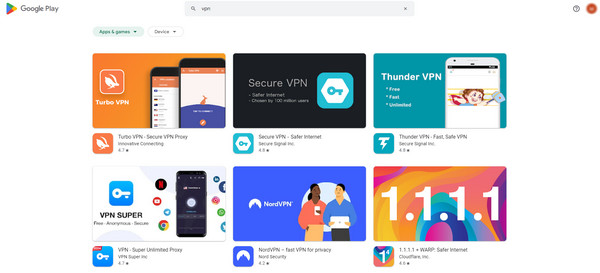
W aplikacji wybierz lokalizację serwera i konkretny kraj lub miasto.
Uzyskiwać Łączyć aby nawiązać połączenie proxy. Twój ruch internetowy będzie kierowany bezpośrednio przez wybrany serwer.
Odwiedź witrynę lub aplikację opartą na lokalizacji, aby potwierdzić, że Twoja lokalizacja się zmieniła.
Ponadto, bądź ostrożny z tego typu narzędziami. Narzędzia do podszywania się pod system pozwalają Ci zmieniać Twoją lokalizację w całym urządzeniu, wpływając na wszystkie aplikacje korzystające z danych GPS. Te narzędzia często wymagają dostępu root w systemie Android. Zachowaj ostrożność, ponieważ może to unieważnić gwarancje i naruszyć bezpieczeństwo. Po udzieleniu pozwolenia zainstaluj aplikacje do podszywania się pod lokalizację w całym systemie. Modyfikują one dane GPS wysyłane do wszystkich aplikacji, sprawiając, że wierzą, że jesteś gdzie indziej.
Ogólnie rzecz biorąc, podszywanie się pod system może mieć wpływ na inne usługi, takie jak aplikacje pogodowe. Jednocześnie podszywanie się pod lokalizację może być zabawne w przypadku niegroźnych żartów lub celów testowych, takich jak zmiana lokalizacji na Snapchacie. Należy wziąć pod uwagę konsekwencje dla prywatności. Niektóre aplikacje opierają się na dokładnych danych o lokalizacji. Używaj podszywania się pod lokalizację odpowiedzialnie i bądź świadomy ograniczeń prawnych w swojej okolicy.
Wniosek
Jak sfałszować lokalizację na Androidzie? Jeśli chcesz odświeżyć lokalizację Androida do bieżącej lokalizacji, uruchom ponownie usługę lokalizacji w Szybkich ustawieniach. Jeśli chcesz zmienić lokalizację bez przemieszczania się, użyj imyPass iLocaGo lub Proxy. Chociaż jest to możliwe, musimy pamiętać, że są rzeczy, na które musisz zwrócić uwagę, szczególnie gdy chcesz zmienić lokalizację, takie jak ograniczenia prawne. Mamy nadzieję, że ten artykuł pomoże Ci w podszywaniu się pod kogoś w systemie Android!
Gorące rozwiązania
-
Lokalizacja GPS
- Najlepsze lokalizacje Pokemon Go ze współrzędnymi
- Wyłącz swoją lokalizację w Life360
- Fałszuj swoją lokalizację w telegramie
- Recenzja iSpoofer Pokemon Go
- Ustaw wirtualne lokalizacje na iPhonie i Androidzie
- Recenzja aplikacji PGSharp
- Zmień lokalizację na Grindr
- Recenzja narzędzia do wyszukiwania lokalizacji IP
- Zmień lokalizację legend mobilnych
- Zmień lokalizację na Tiktok
-
Odblokuj iOS
-
Wskazówki dotyczące iOS
-
Odblokuj Androida

